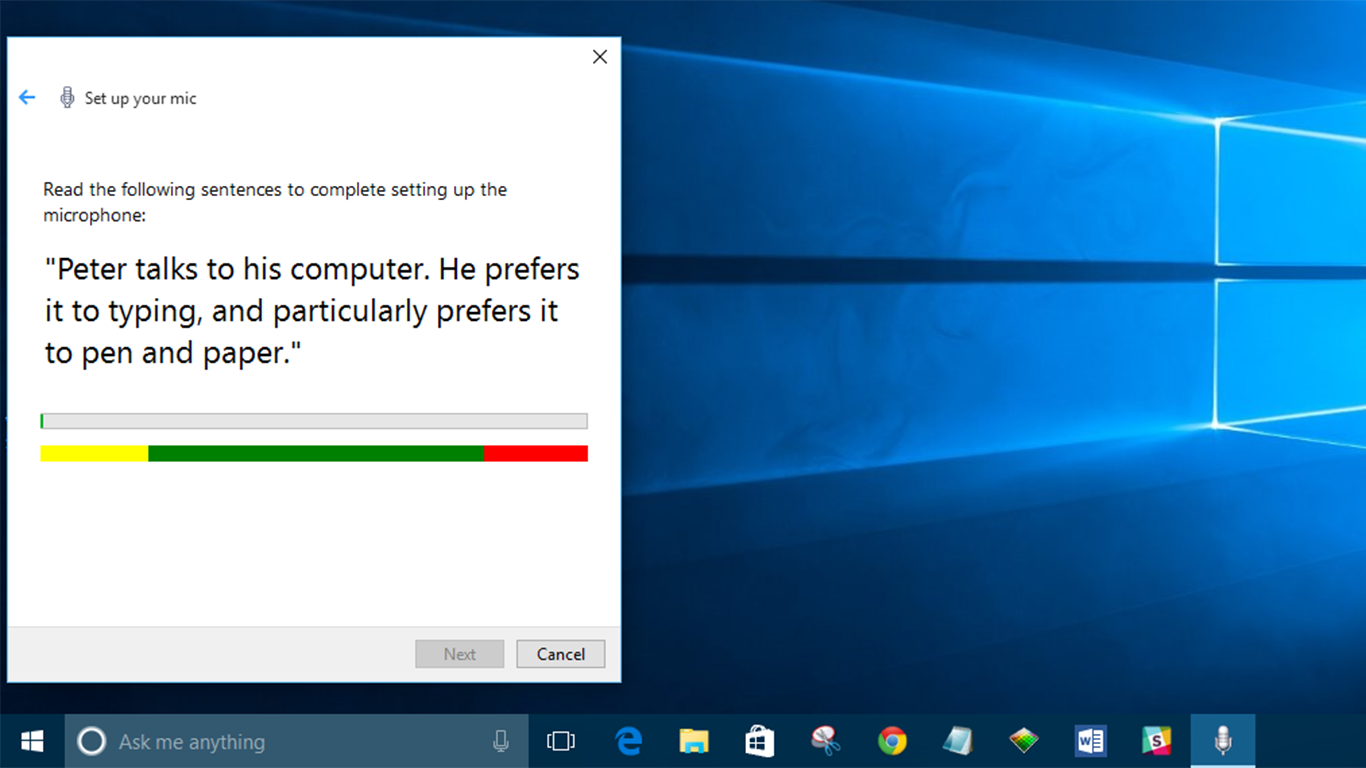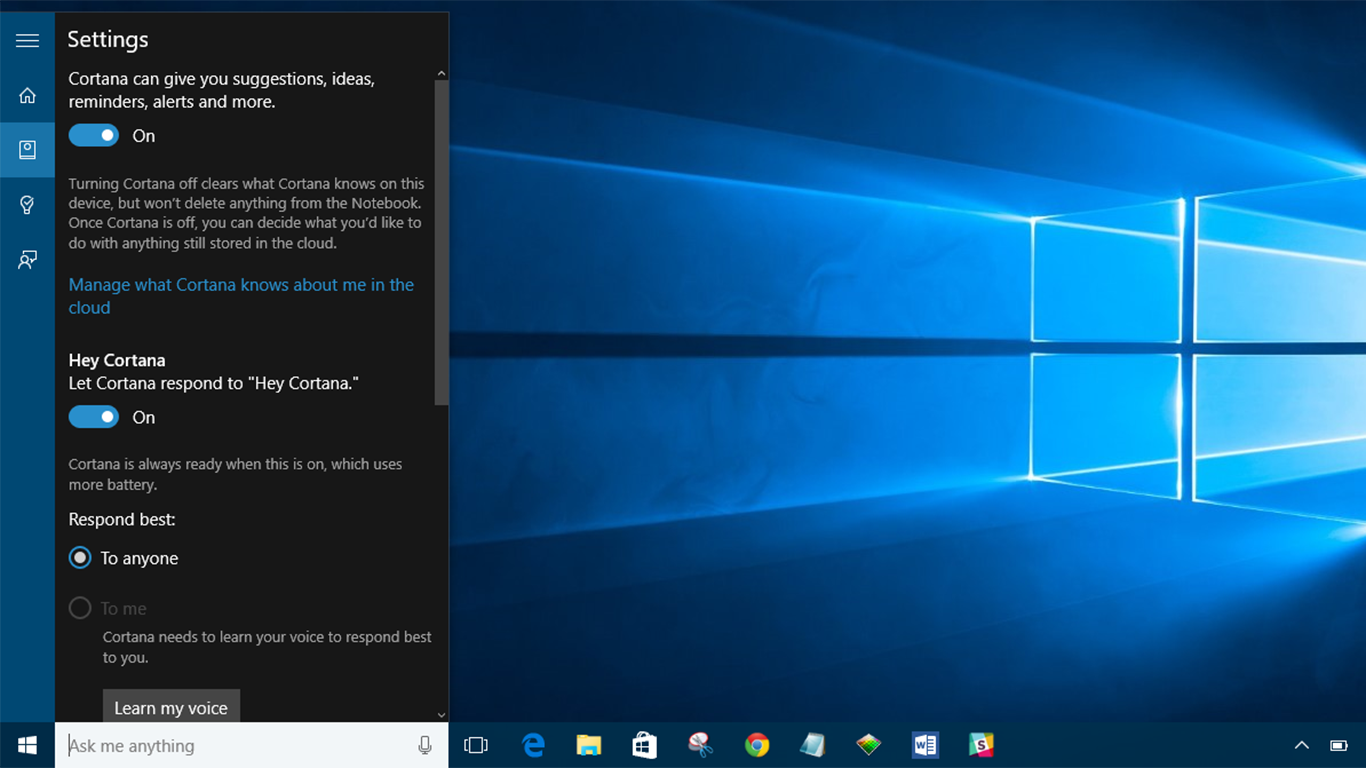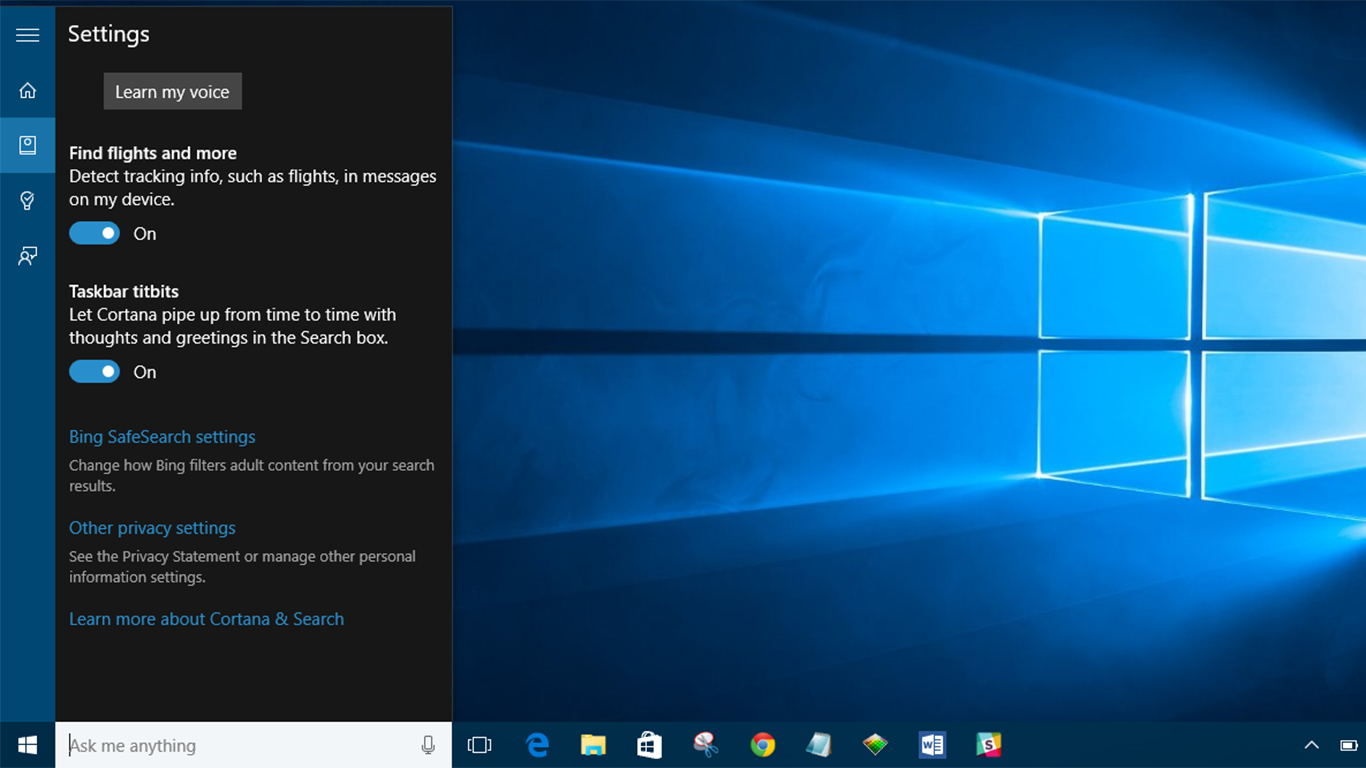Si vous avez installé Windows 10, vous remarquerez sans aucun doute la présence de l'assistant personnel à commande vocale de Microsoft. Cortana est capable d'écrire des e-mails, de définir des rappels, de rechercher des applications et d'effectuer des recherches sur le Web. Tant que vous êtes heureux que Microsoft reprenne vos habitudes Internet, cela peut être un outil très utile. Voici comment configurer et utiliser Cortana sur Windows 10 au Royaume-Uni.
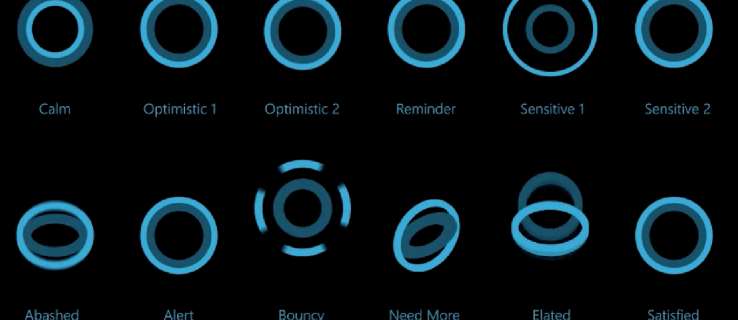 Voir connexe Comment configurer la mise à l'échelle de l'affichage dans Windows 10 Revue de Windows 10 : le code dans la dernière mise à jour de Windows 10 alimente les rumeurs d'un Surface Phone Comment défragmenter votre PC Windows 10
Voir connexe Comment configurer la mise à l'échelle de l'affichage dans Windows 10 Revue de Windows 10 : le code dans la dernière mise à jour de Windows 10 alimente les rumeurs d'un Surface Phone Comment défragmenter votre PC Windows 10 Windows 10 devrait vous guider tout au long du processus d'installation lorsque vous ouvrez Cortana pour la première fois. Cependant, si ce n'est pas le cas, voici comment vous pouvez commencer avec l'assistant personnel de Microsoft.
Téléchargez Windows 10 maintenant sur Microsoft.com
Comment utiliser Cortana sur Windows 10 : Vérifiez vos paramètres de langue
- Certains utilisateurs britanniques rencontrent des problèmes pour faire fonctionner Cortana. Cela pourrait être un problème avec les paramètres de la parole. Avant de commencer à configurer l'assistant numérique de Microsoft, assurez-vous que les paramètres de langue sont définis sur UK.
- Pour vérifier vos paramètres de langue, recherchez Région et Langue. Ici, vous aurez une option pour le pays ou la région. Assurez-vous que ce paramètre est défini sur Royaume-Uni. Ci-dessous, vous trouverez une option pour les langues.
- Si l'anglais (Royaume-Uni) n'est pas là, vous devrez l'ajouter comme option de langue. Pour ce faire, cliquez sur Ajouter une langue, puis recherchez Anglais (Royaume-Uni) et sélectionnez les options de téléchargement du pack de langue et de la parole.
- Une fois le module linguistique britannique installé, vous devrez sélectionner l'onglet Parole dans le panneau des paramètres Heure et langue. Ici, vous pourrez choisir la langue de la parole utilisée par votre PC. Assurez-vous qu'il est défini sur Anglais (Royaume-Uni).
Comment utiliser Cortana sur Windows 10 : Configuration de Cortana
- La première fois que vous utilisez le champ de recherche, vous devriez être confronté à une option pour activer Cortana. Si vous ne l'êtes pas, tapez Cortana dans le champ de recherche et cliquez sur « Je suis dedans ». Après avoir ouvert l'option d'activation de Cortana, vous serez confronté à des informations sur les données que Cortana collectera. Si vous n'êtes pas à l'aise avec la collecte d'informations par Microsoft sur votre historique de navigation et votre historique de localisation, vous avez la possibilité d'annuler.
- Cortana vous demandera votre nom et vous donnera la possibilité d'ajouter des intérêts.
- Si vous cliquez sur l'icône du microphone dans la barre de recherche, un bref étalonnage du microphone s'affichera.
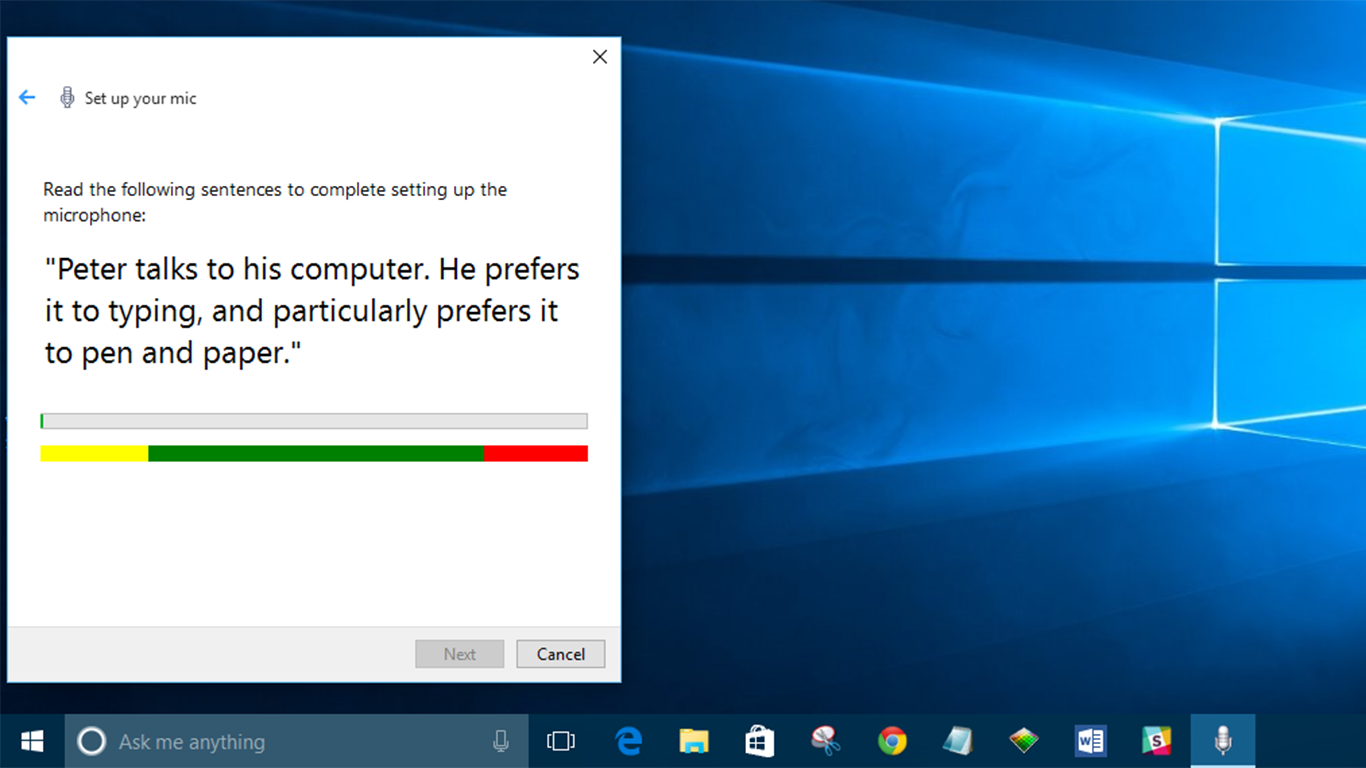
- Une fois le microphone configuré, Cortana est prêt à être utilisé. Mais si vous souhaitez modifier les paramètres de Cortana, tapez Cortana dans la barre de recherche et cliquez sur la première option, "Paramètres de Cortana et de recherche".
Téléchargez Windows 10 maintenant sur Microsoft.com
Comment faire en sorte que Cortana réponde à "Hey Cortana" dans Windows 10
- Ouvrez Cortana et recherchez « Paramètres Cortana » pour accéder au menu Paramètres. Cliquez maintenant sur le résultat supérieur.
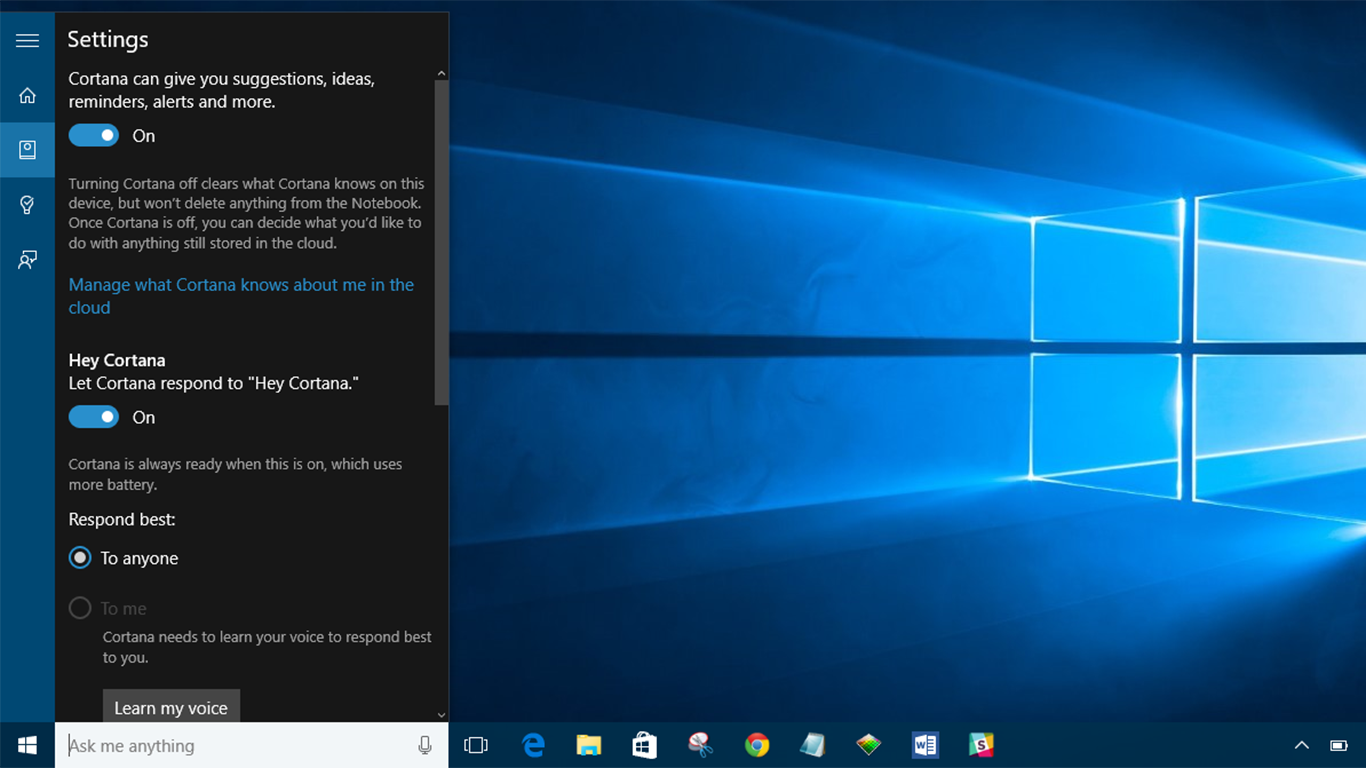
- Une fois que vous êtes dans le menu Paramètres, appuyez sur le bouton situé sous le titre : « Laissez Cortana répondre lorsque vous dites « Hey Cortana » ». Ici, vous pourrez également activer et désactiver Cortana.
Comment faire en sorte que Cortana affiche les informations de suivi dans Windows 10
- Si vous souhaitez que Cortana affiche des informations de suivi pour vos vols et vos livraisons, commencez par rechercher « Paramètres Cortana » et cliquez sur le premier résultat.
- Faites défiler vers le bas et appuyez sur le commutateur sous l'en-tête "Trouver des vols et plus". Vous trouverez également ici une option permettant à Cortana de saluer de temps en temps, ainsi qu'une gamme de paramètres de confidentialité.
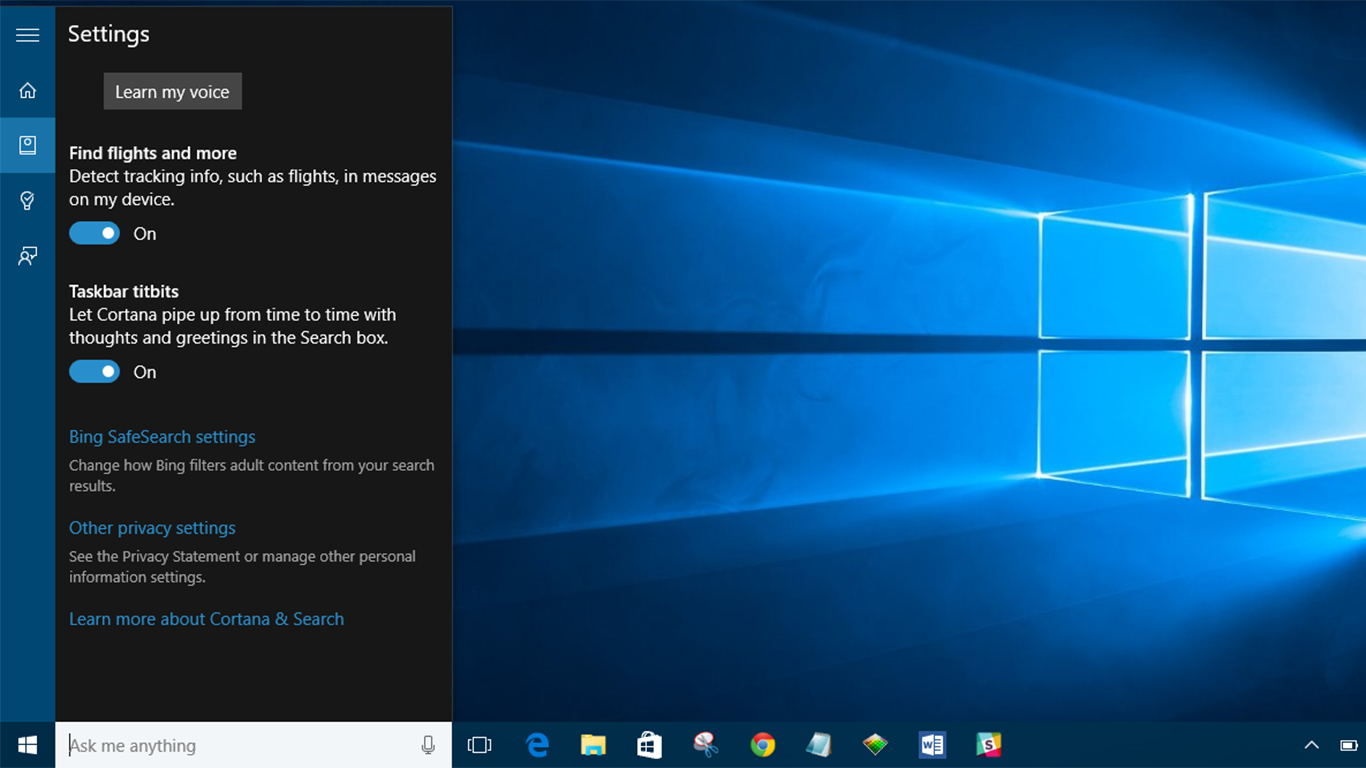
Comment faire en sorte que Cortana comprenne les modèles vocaux non natifs dans Windows 10
Si l'anglais n'est pas votre langue maternelle, Cortana a une option pour l'aider à comprendre les modèles de discours non natifs. Voici comment l'activer :
- Appuyez sur la touche Windows et tapez « Speech », puis sélectionnez l'option Speech Settings.
- À partir de là, cochez simplement la case intitulée « Utiliser des modèles de discours pour les locuteurs non natifs de cette langue ».
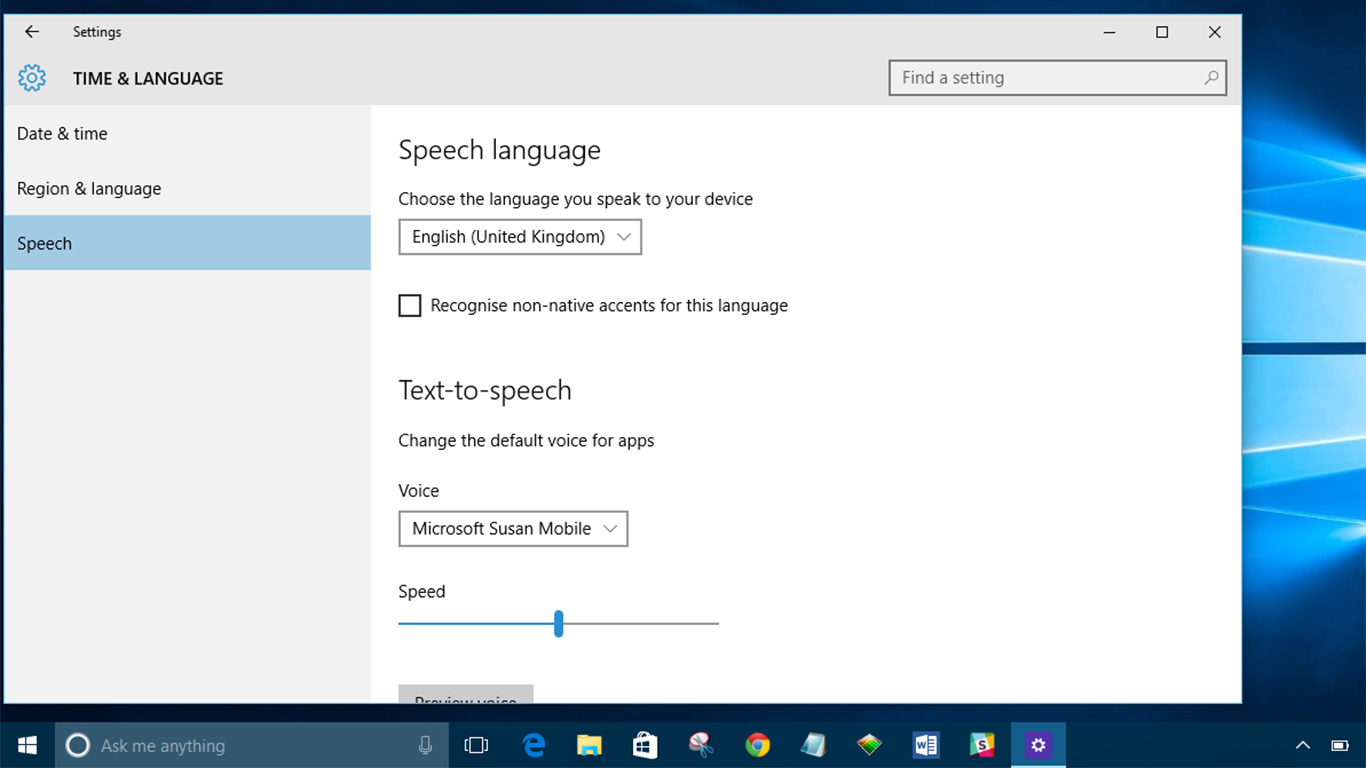
Téléchargez Windows 10 maintenant sur Microsoft.com
Vous cherchez un VPN à utiliser avec Windows ? Découvrez Buffered, élu meilleur VPN pour le Royaume-Uni par BestVPN.com.